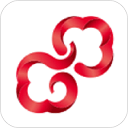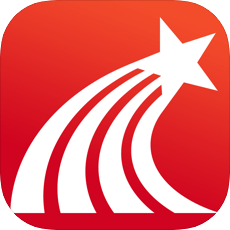怎样在Word中使用邮件合并功能调用Excel数据
2025-08-15
来源:bjmtth
编辑:佚名
在日常工作中,我们经常需要批量生成文档,例如工资条、邀请函等。这时,邮件合并功能便成为了一项非常实用的工具。通过邮件合并功能,我们可以轻松地将excel中的数据批量导入到word文档中,从而节省大量的时间和精力。本文将详细介绍如何在word中利用邮件合并功能调用excel数据。
准备工作
首先,确保你已经安装了microsoft office,并且电脑上保存有需要调用数据的excel文件。邮件合并功能适用于word和excel的组合,因此你需要同时打开这两个程序。
步骤一:创建主文档
1. 打开word,新建一个文档作为主文档。
2. 根据需求,在文档中插入相应的文本框和格式,比如、正文等。
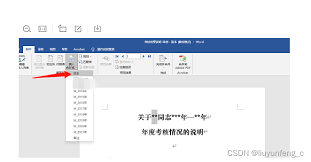
3. 在需要插入变量的位置(如姓名、地址等),点击“插入合并域”,选择相应的字段。

步骤二:连接数据源
1. 点击word顶部菜单栏中的“邮件”选项卡。
2. 选择“开始邮件合并”,然后点击“目录”以创建一个新的邮件合并项目。
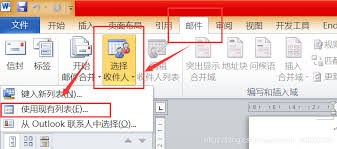
3. 在“选择收件人”下拉菜单中,选择“使用现有列表”。
4. 浏览并选择你的excel文件,确认数据表单后,点击确定按钮。
步骤三:插入合并域
1. 回到主文档编辑界面,在需要插入数据的地方,点击“插入合并域”按钮。
2. 从弹出的列表中选择相应的字段,这些字段对应于excel表格中的列名。
3. 重复上述操作,为每个需要插入的数据位置添加对应的合并域。
步骤四:预览和完成合并
1. 点击“邮件”选项卡下的“预览结果”按钮,查看合并后的文档效果。
2. 如果一切正常,点击“完成并合并”按钮,选择“编辑单个文档”来生成所有文档副本。
3. 保存合并后的文档到指定位置。
结论
通过以上步骤,你可以轻松地在word中利用邮件合并功能调用excel数据。这不仅提高了工作效率,还使得文档的生成过程更加便捷。希望本文对你有所帮助!
相关文章
相关下载
小编推荐
更多++